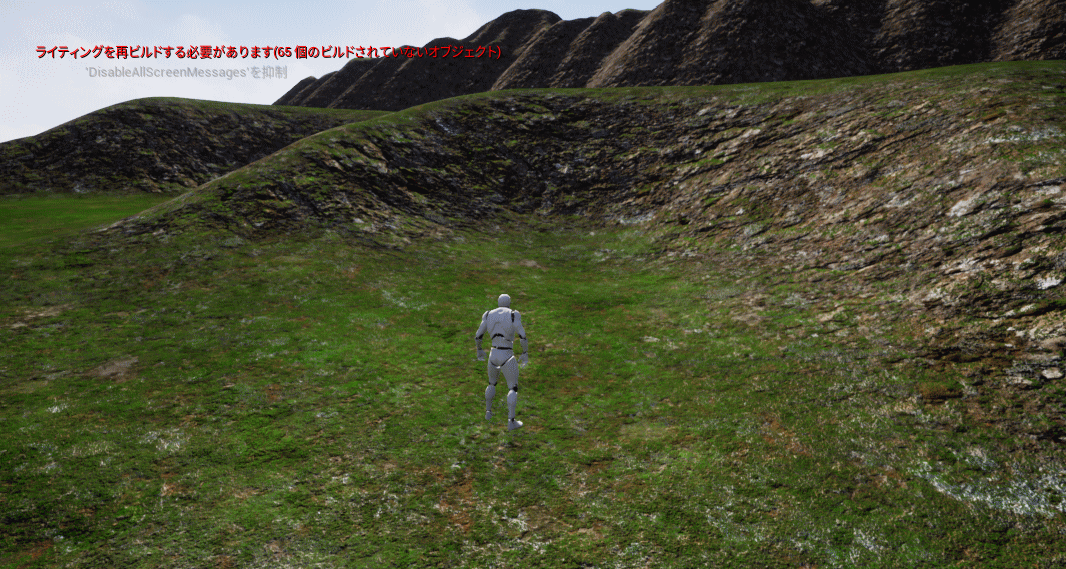今回から数回に渡りレベルのデザインを変更していきたいと思います。
Part7-8で作ったマテリアルでは、テクスチャ一色になり、ペイントで道などを描いていく必要がありました。
今回マテリアルを見直すことで、膨らんだところには、違うテクスチャが自動的にブレンドするようにしたいと思います。
初めての方に
アンリアルエンジンの記事では、初心者がアンリアルエンジンの勉強をのんびりしていき、最終的にはゲームを完成させる目的で、記事をあげていっています。紹介する手法が必ずしも最適な方法とは限りませんので、ご了承ください。
また、ゲーム完成まで温かく見守っていただけると幸いです。
参考記事




新しいマテリアルを作成する
コンテンツブラウザを右クリックして、マテリアルを作成します。
ブループリントに、地面のテクスチャと膨らんだ場所で使うテクスチャをドラッグして入れます。
今回は、Megascansから、以下の2つを用意してきました。
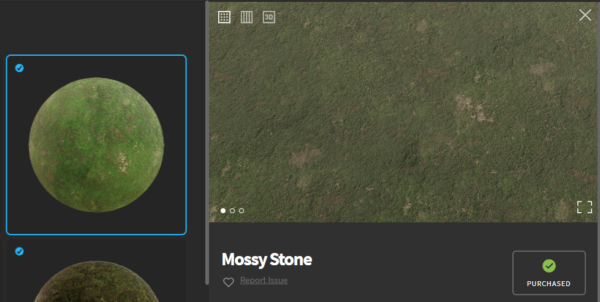
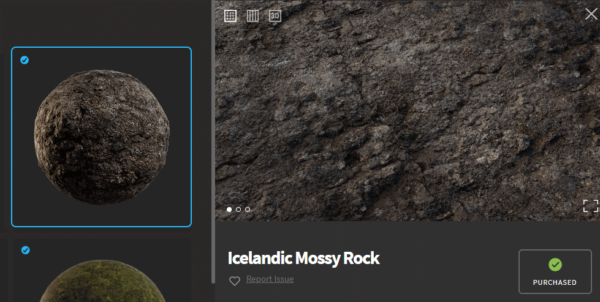
これを以下の図のように繋ぎます。(LandscapeCoordsってのは、「LandscapeLayerCoords」で検索したら出ます)
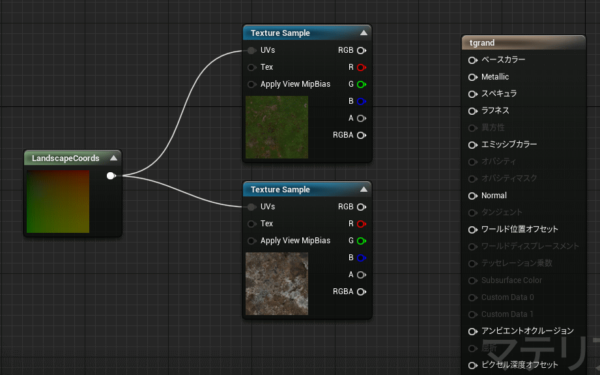
また、前回と同じく、LandscapeCoordsのスケーリングのマッピングを数字大きくしておきます。(今回は10にしました)
Lerpを追加します。「Linearlnterpolate」ってのを選びます。
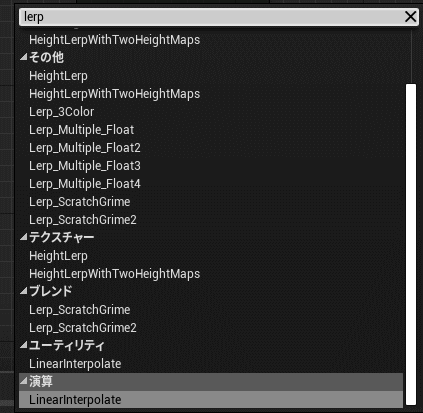
以下のように繋ぎます。
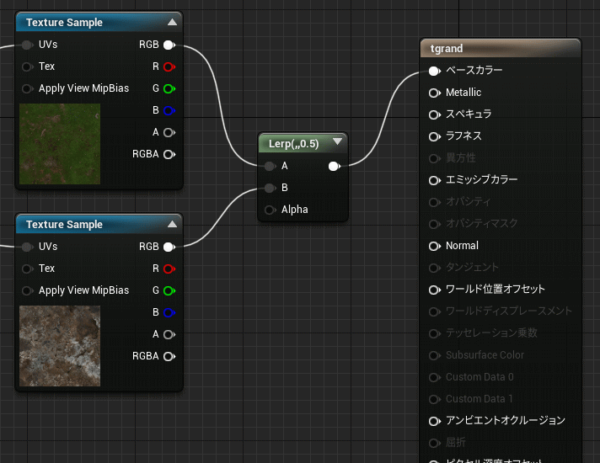
次に、「WorldAligneBlend」を追加します。
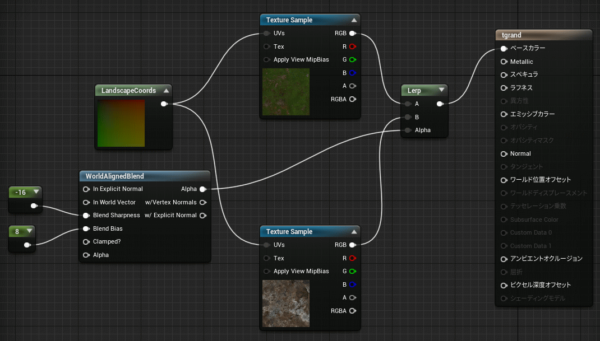
Blend Sharpnessに値を-16、Blend Biasに8を入れます。ブレンド具合が変わるのですが、これはとりあえずこれに設定して、あとでお好みに調整しましょう。(値を入れるのは、右クリックして、Constantを追加でできます)
AlphaをLerpのAlphaに繋ぎます。
あと、Metallicとスペキュラに0を入れておきます。(Part8のテカテカする問題のやつですね)
これでマテリアルをLandscapeに適用してみると、こんな感じです。
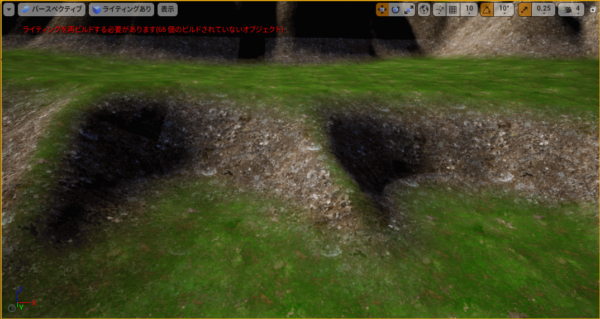
Normalを設定してみる
ベースカラーやメタリック、スペキュラを設定している項目の中に、Normalというものがあります。
今回は、これも設定してみたいと思います。
設定する前は、こんな感じですが、
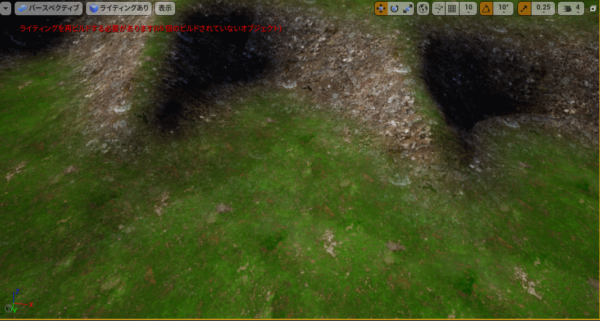
設定すると、以下のようになります。(よくわからない場合は、クリックして拡大してみてください)

まず、Normalをブループリントに取り込みます。
Megascansでダウンロードしたとき、何かよくわからないものがたくさんついてきたの覚えてるでしょうか?
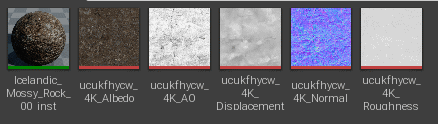
右から2番目の~Normalってやつが、今回の該当ファイルです。
これを、先ほどと同じように、Lerpで繋ぎ、Normalに繋げます。
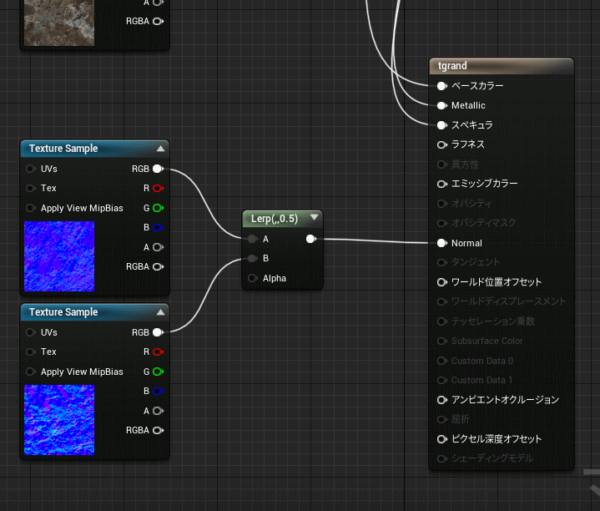
UVsも同じく、LandscapeCoordsに繋げます。
LerpのAlphaだけ、少し違うので、ご注意ください。
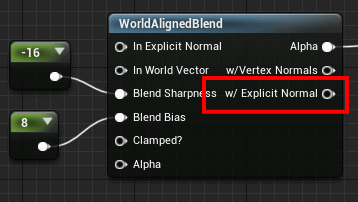
赤枠の方と繋げます。
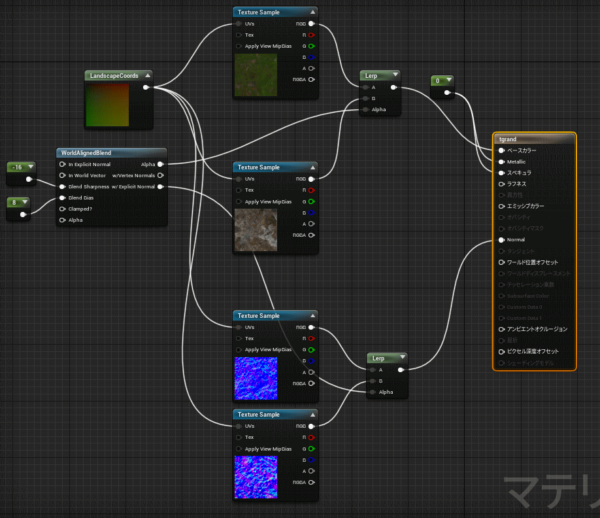
こんな感じで完成です。
今回は行いませんが、ペイントを使う場合、さらにPart9で行った操作を追加していく必要があります。
まとめ
今回は、マテリアルの修正を行いました。
実は、山を作る記事を作る予定だったのですが、まずはこれが必要と判断して、記事を作成しました。
Megascansで良質な素材が使えるので、マテリアルを上手く使いこなしていきたいですね。